X11 (noto anche come Xorg Server) è il sistema di visualizzazione per Linux. La tecnologia esiste dalla metà degli anni '80 ed è stata progettata durante un periodo in cui i personal computer stavano entrando nel mainstream.
Senza entrare in una lezione di storia, X11 è essenziale per tutti gli utenti Linux, fino ad oggi. Fa funzionare l'interfaccia grafica ed è molto importante per la maggior parte delle operazioni quotidiane, ecc.
A parte la sua capacità di gestire schede grafichee rendere il desktop su Linux, una delle migliori caratteristiche di X11 è il fatto che può visualizzare un'interfaccia grafica su una rete tramite l'inoltro X11. In questo tutorial, ti mostreremo come impostare l'inoltro X11 su Linux su SSH.
Prerequisiti
Per utilizzare l'inoltro X11 su Linux, è necessarioavere SSH impostato. Il motivo per cui è richiesto SSH è che l'inoltro X11 è una funzionalità di Secure Shell e attualmente non è possibile sfruttare questa funzionalità al di fuori di SSH.
La configurazione di un server SSH è abbastanza semplice e la maggior parteLe distribuzioni Linux lo rendono poco più di un processo in uno o due passaggi. Per configurarlo, aprire una finestra del terminale e installare il client SSH sul computer che si sta connettendo. Con il client installato, passare al computer o al server remoto e installare il pacchetto del server SSH e abilitare i servizi systemd per iniziare a usarlo.
Non sei sicuro di come installare e utilizzare SecureShell server su Linux? Possiamo aiutare! Dai un'occhiata al nostro tutorial sulla configurazione di SSH. Viene illustrato come impostare le connessioni e persino alcuni esempi di comandi comuni!
Abilita inoltro X11
L'abilitazione della funzione di inoltro X11 in SSH viene eseguita nel file di configurazione SSH. Il file di configurazione è / Etc / ssh / ssh_confige deve essere modificato con sudo o Accesso utente root. Aprire una finestra del terminale ed eseguire il comando di accesso del superutente. Se non puoi usare su perché il tuo sistema lo ha disabilitato, sostituiscilo con sudo -s per accedere all'account Root in questo modo.
su -
o
sudo -s
Il terminale ora ha accesso root, quindi è sicuro aprire ssh_config con l'editor di testo Nano. In un terminale, apri ssh_config nello strumento di editor di testi Nano.

nano -w /etc/ssh/ssh_config
Scorri l'editor di testo Nano usando il Sottosopra tasti freccia, individuare la riga che dice "ForwardX11" e rimuovere il simbolo di commento (#) davanti al codice.
Nota: se non riesci a trovare la linea di inoltro X11 nel file ssh_config, premi Ctrl + W in Nano per visualizzare la funzione di ricerca. Quindi incollare in "ForwardX11" e premere accedere per passare alla riga di codice nel file di configurazione.
Dopo aver apportato le modifiche al file di configurazione del server SSH, premere il tasto Ctrl + O scorciatoia da tastiera per salvare le modifiche apportate. Chiudi lo strumento di modifica Nano con Ctrl + X.
Ripristina il server SSH
Ora che la linea X11Forward è attivata inFile di configurazione del server SSH, è necessario riavviare il software del server SSH, poiché le modifiche alla configurazione non avvengono immediatamente. Per la maggior parte delle distribuzioni Linux, il ripristino di SSH implica l'utilizzo di riavvio di systemctl comando.
Nota: Le distribuzioni Linux che non usano systemd hanno il proprio meccanismo di riavvio per SSH. Se non riesci a capire il comando per riavviare il software del server Secure Shell, la cosa migliore da fare è riavviare il computer. Le modifiche alla configurazione inizieranno a funzionare dopo l'avvio del backup.
systemctl restart sshd.service
Quando viene ripristinato il servizio in background SSHD, il server SSH sarà pronto per inoltrare le finestre X11 sulla rete.
Usa l'inoltro X11
L'inoltro X11 è una caratteristica di SSH, non è una cosa propria. Per usarlo, scrivi in un comando di connessione SSH come quello qui sotto.
Nota: sostituire utente_remoto e remote-host con il nome utente remoto e il nome host remoto o l'indirizzo IP
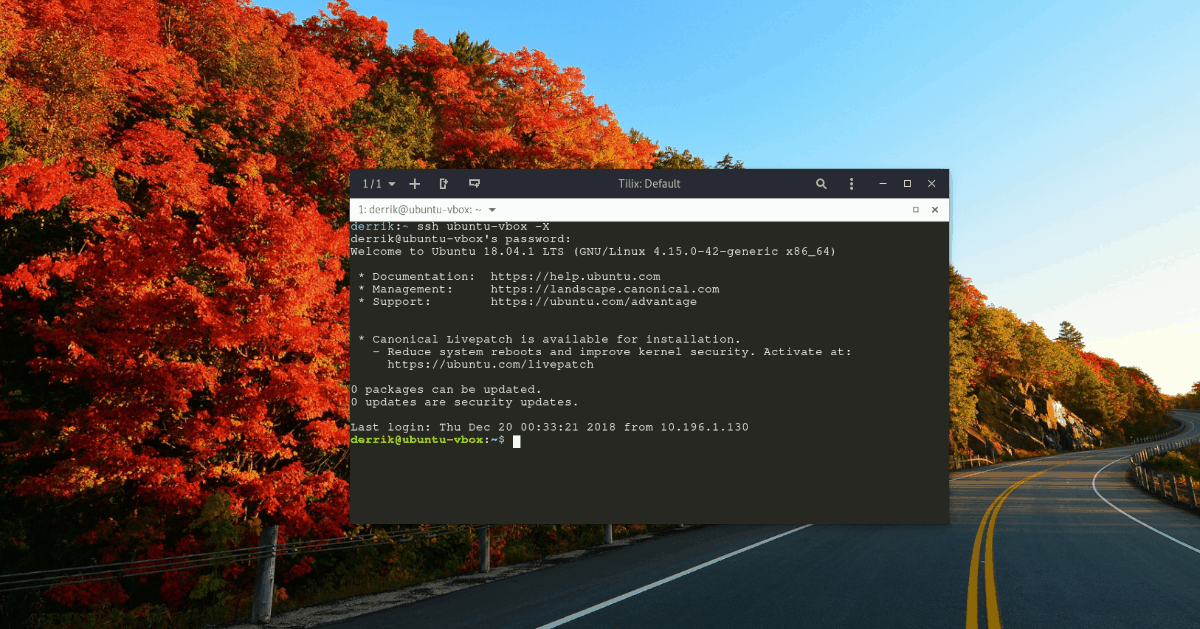
ssh remoteuser@remote-hostname -X
Se il tuo server SSH viene eseguito su una porta che non è la porta predefinita, ovvero la porta 22, dovrai specificarla nel comando di connessione. Prova il seguente esempio di comando per stabilire una connessione corretta.
ssh remoteuser@remote-hostname -X -p portnumber
Una volta stabilita una connessione SSH corretta al computer remoto, è possibile inoltrare in remoto le applicazioni installate sul server al desktop del computer eseguendo il programma dal terminale.
Ad esempio, per avviare la versione di Gedit installata sul server SSH, avresti eseguito il gedit comando.
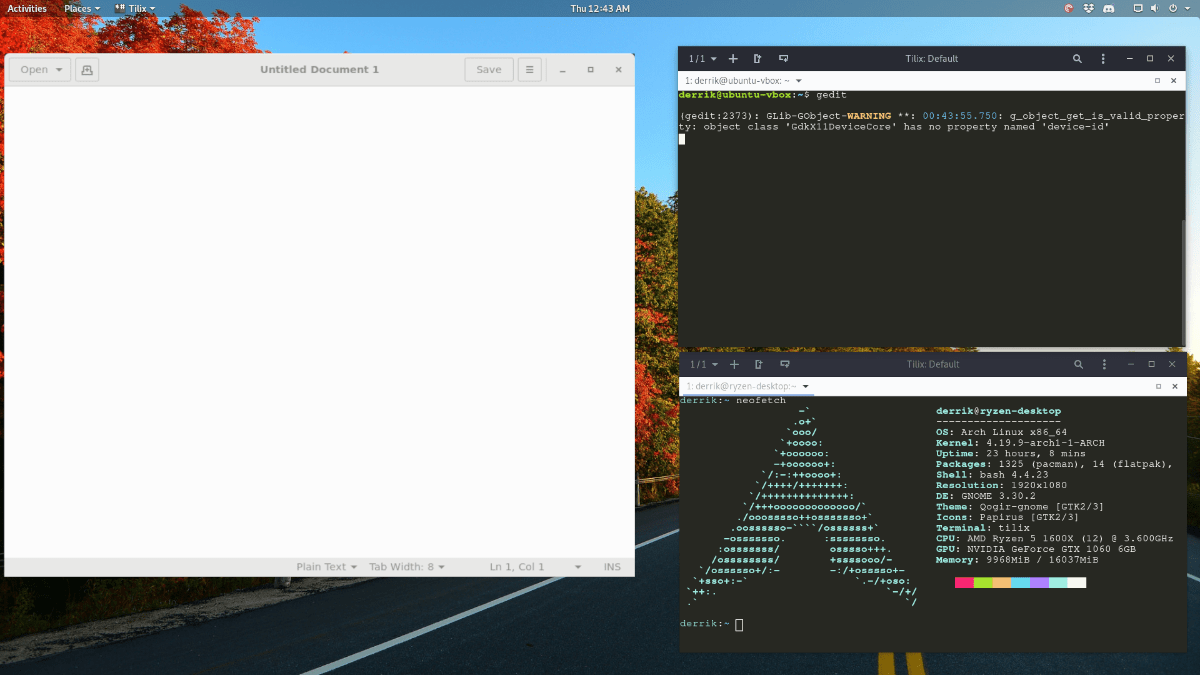
gedit
Per il file manager Nautilus, è possibile eseguire il file nautilo comando.
nautilus
Hai bisogno di lanciare più di un programma su forwarding SSH e X11? Dovrai aprire più connessioni SSH e lavorare da ognuna di esse.
Chiusura dei programmi inoltrati
Per chiudere un'applicazione aperta inoltrata su SSH, è possibile premere Ctrl + Coppure fai clic sul pulsante "chiudi" come qualsiasi altro programma sul tuo computer.













Commenti